Современные сетевые устройства сталкиваются с постоянной потребностью в улучшении производительности и эффективности передачи данных. Одним из способов достижения этой цели является использование технологии включения больших кадров данных, или, как ее еще называют, jumbo frames. Читать
Архив автора: admin
Обзор и характеристики коммутатора MikroTik CSS G S in
Сегодня в нашем обзоре нового сетевого устройства мы рассмотрим инновационный коммутатор от одного из ведущих производителей в области сетевых технологий. Это устройство предназначено для повышения эффективности работы сети, оптимизации трафика и обеспечения стабильности передачи данных между устройствами. Читать
Как настроить статический DNS на устройствах MikroTik?
Одной из ключевых задач на пути обеспечения эффективного и безопасного функционирования сети является настройка и поддержка статического DNS. Без сомнения, использование статического DNS играет важную роль в обеспечении стабильной и безопасной связи между устройствами и компьютерами внутри сети. Читать
7 лучших исправлений «черного экрана списка друзей Steam» в Windows 11
Одним из уникальных преимуществ Steam является возможность играть в игры с друзьями и общаться с ними через групповые чаты. Однако некоторые пользователи сталкиваются с проблемой, из-за которой они не могут получить доступ к своему списку друзей и вместо этого видят черный экран при посещении раздела друзей в приложении Steam.
Основными причинами этой проблемы со Steam являются отсутствие прав администратора, проблемы со службой Steam, сбои в учетной записи и повреждение файлов в папке установки. Попробуйте эти семь способов, чтобы решить проблему «черный экран списка друзей Steam» и без проблем использовать приложение.
1. Перезапустите Steam с правами администратора.
Для правильной работы Steam могут потребоваться повышенные разрешения. Итак, вам необходимо закрыть все процессы Steam с помощью диспетчера задач и перезапустить их с правами администратора. Вот как это сделать:
Шаг 1: Нажмите одновременно клавиши Ctrl+Shift+Enter, чтобы открыть диспетчер задач.
Шаг 2: Введите Steam в строку поиска и нажмите Enter.
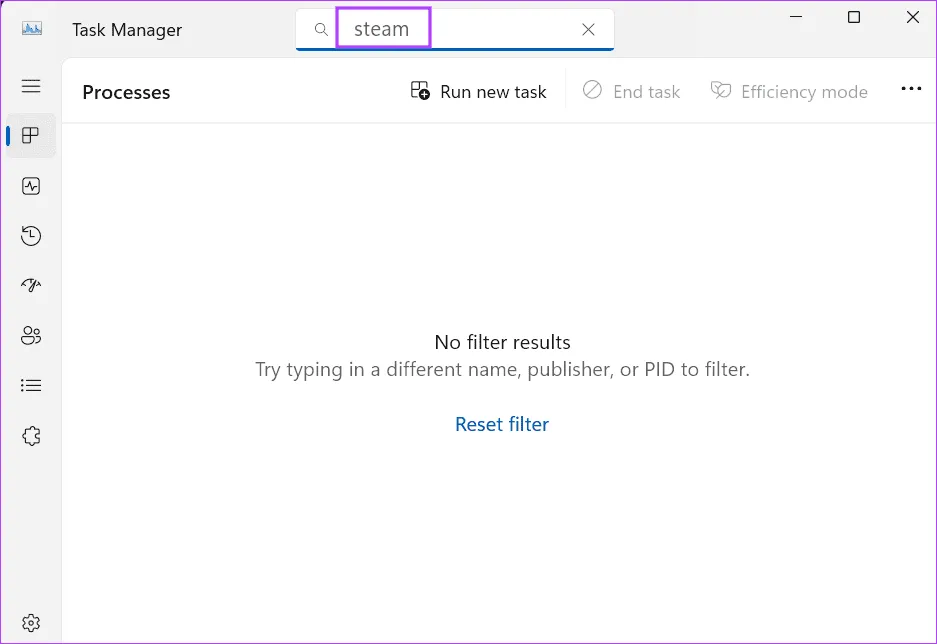
Шаг 3. Щелкните правой кнопкой мыши процесс Steam и выберите параметр «Завершить задачу».
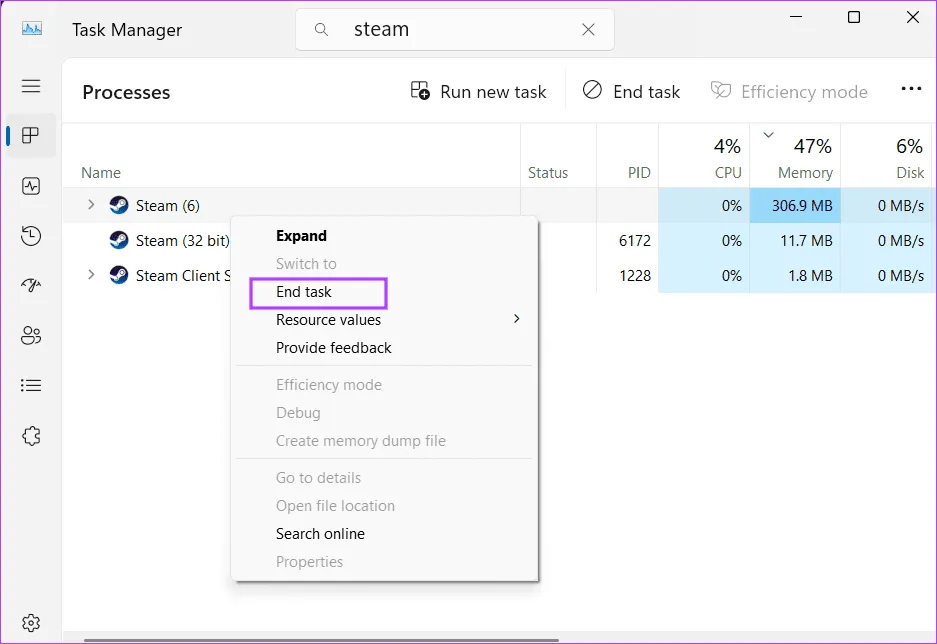
Шаг 4. Аналогичным образом закройте все процессы, связанные со Steam, а затем закройте диспетчер задач.
Шаг 5: Нажмите клавишу Windows, чтобы открыть меню «Пуск». Введите Steam в строке поиска и нажмите «Запуск от имени администратора».
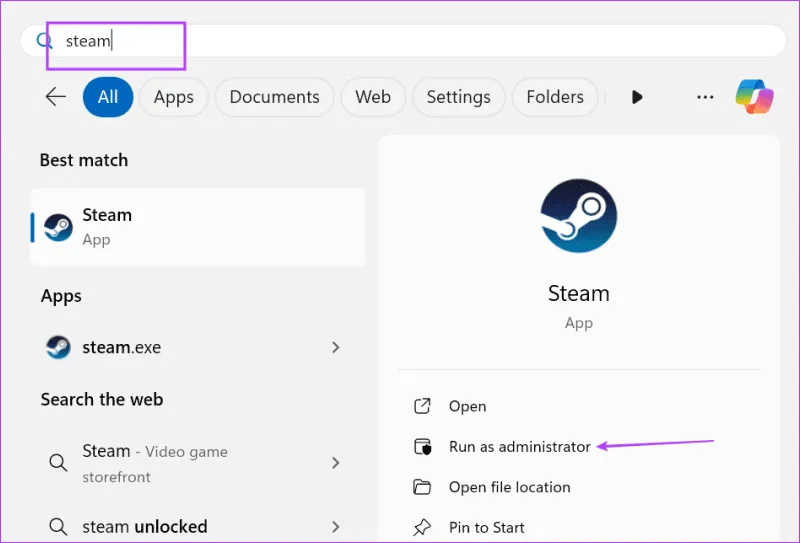
Шаг 6: Откроется окно контроля учетных записей пользователей. Нажмите кнопку Да.
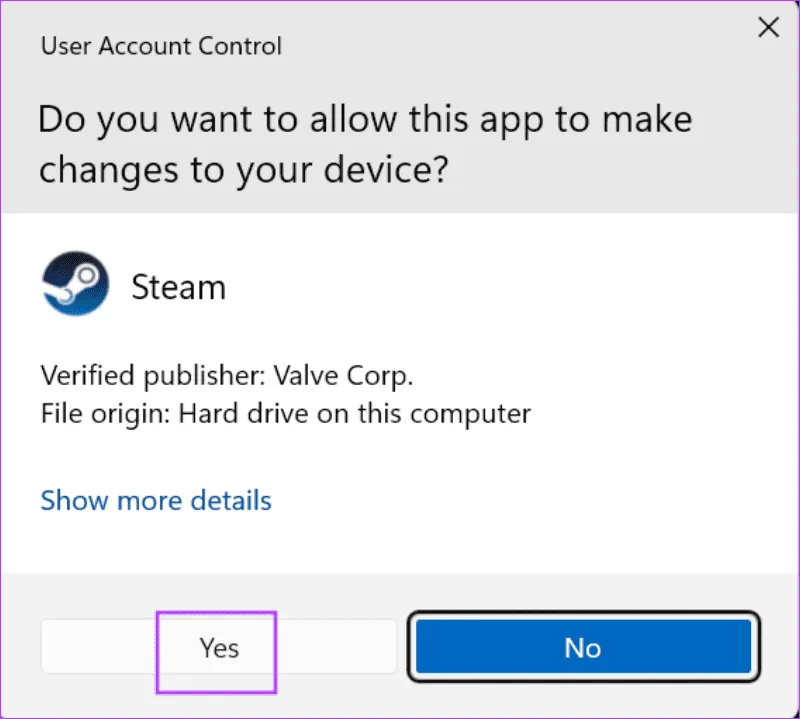
Шаг 7: Steam запустится. Перейдите на вкладку «Друзья», чтобы проверить, загружается список или нет.
2. Проверьте и отремонтируйте службу Steam.
Steam устанавливает некоторые службы, которые управляют фоновыми процессами во время работы клиента. Но если этот сервис дает сбой и Steam не работает должным образом, вы должны его починить. Вот как:
Шаг 1: Нажмите клавиши Windows+E, чтобы открыть проводник.
Шаг 2. Вставьте следующий путь в адресную строку и нажмите Enter:
C:Program Files (x86)Steambin
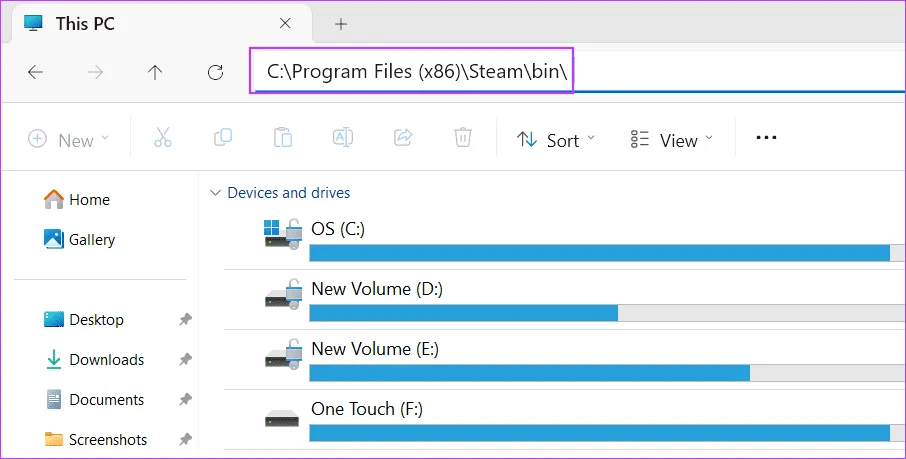
Шаг 3. Щелкните правой кнопкой мыши файл steamservice.exe и выберите параметр «Копировать как путь».
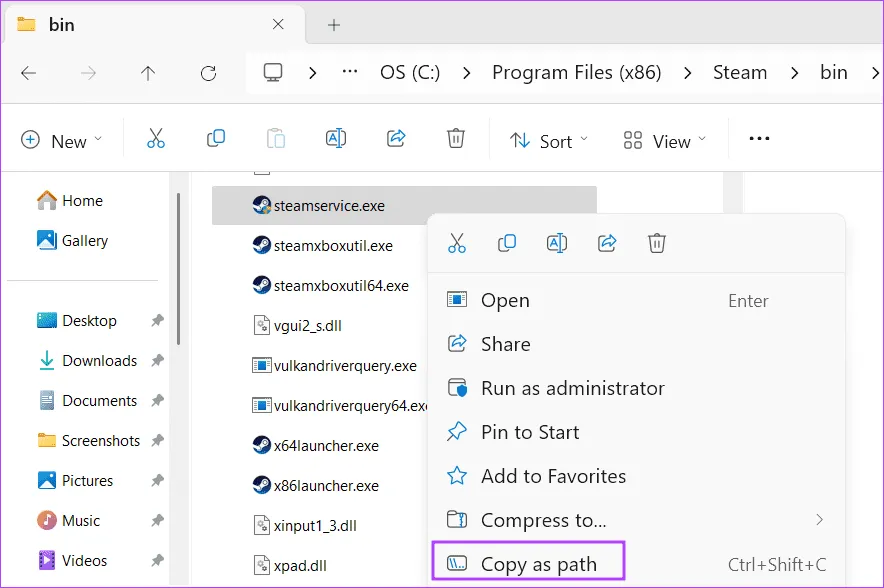
Шаг 4: Нажмите клавишу Windows, чтобы открыть меню «Пуск». Введите cmd в строку поиска и одновременно нажмите клавиши Ctrl+Shift+Enter.
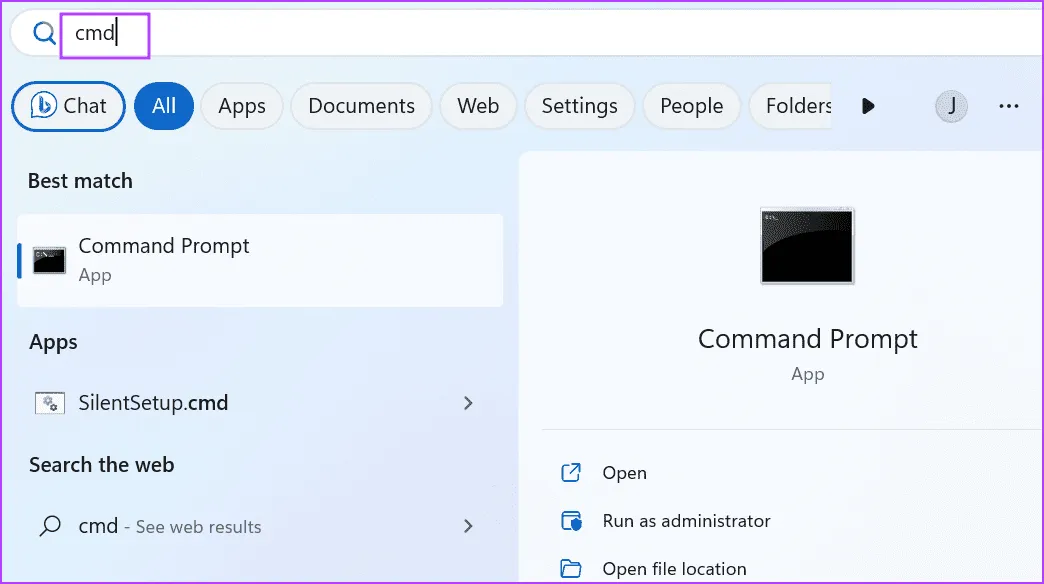
Шаг 5: Откроется окно контроля учетных записей пользователей. Нажмите кнопку Да.

Шаг 6: Команда для сброса службы Steam:
"Steamservice path" /repair
Шаг 7: Итак, вам нужно вставить ранее скопированный путь, а затем команду /repair. Последняя команда:
"C:Program Files (x86)SteambinSteamService.exe" /repair
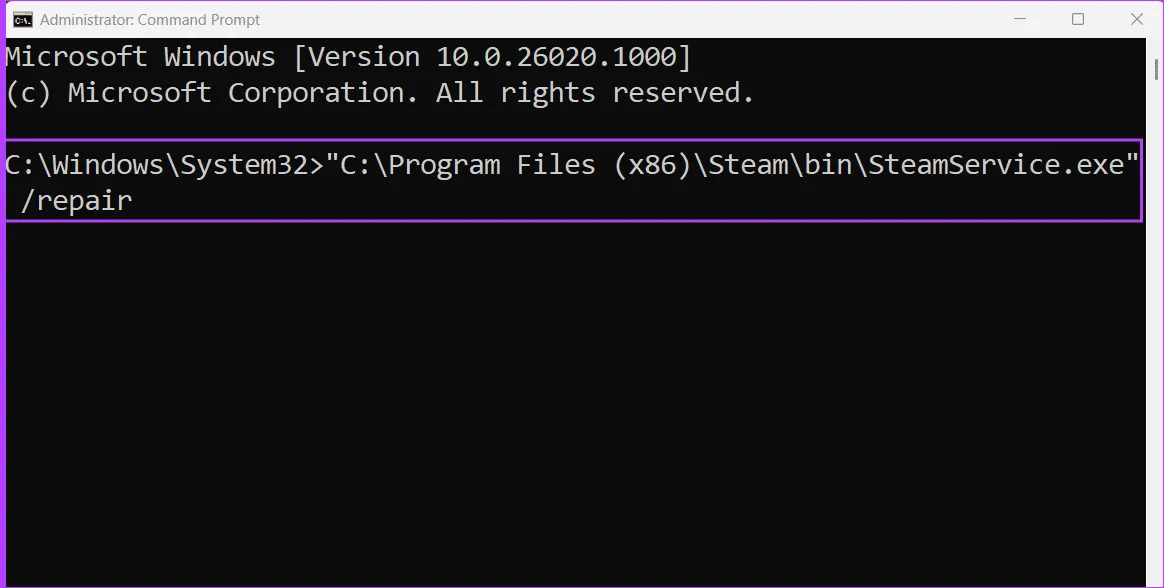
Шаг 8: Закройте окно командной строки.
Шаг 9. Перезапустите Steam с правами администратора и проверьте, нормально ли загружается список друзей.
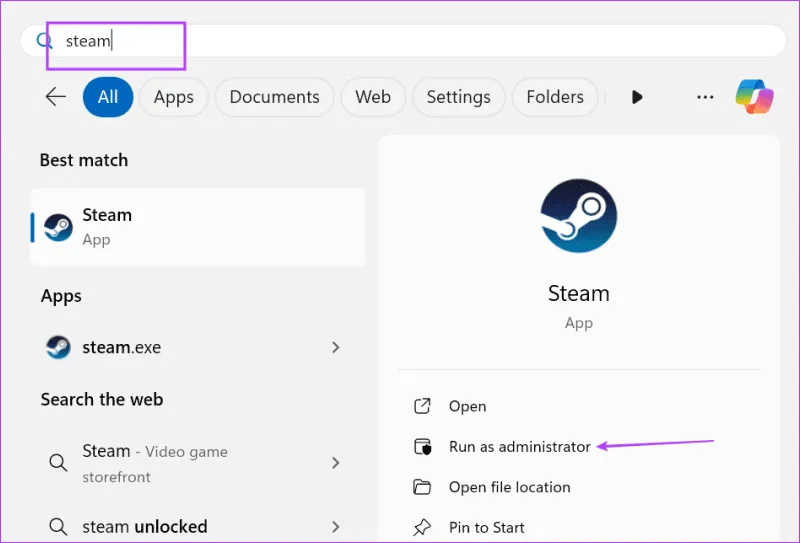
3. Выйдите из системы и повторно войдите в Steam.
Если восстановление сервиса Steam не дало результата, необходимо выйти из своей учетной записи и войти снова. Вот как:
Шаг 1: Откройте Steam.
Шаг 2: Нажмите кнопку Steam на верхней панели. Выберите опцию «Выйти».
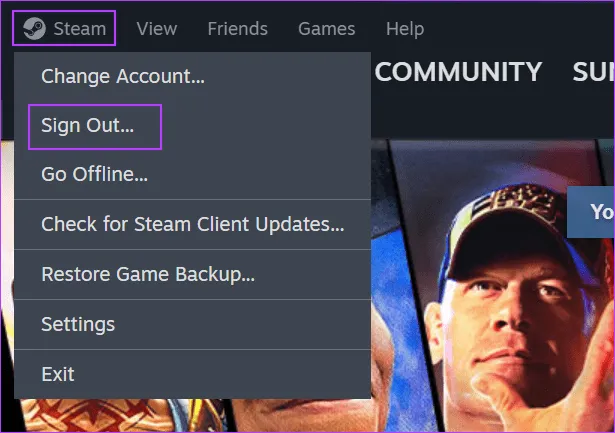
Шаг 3: Нажмите кнопку «Подтвердить».
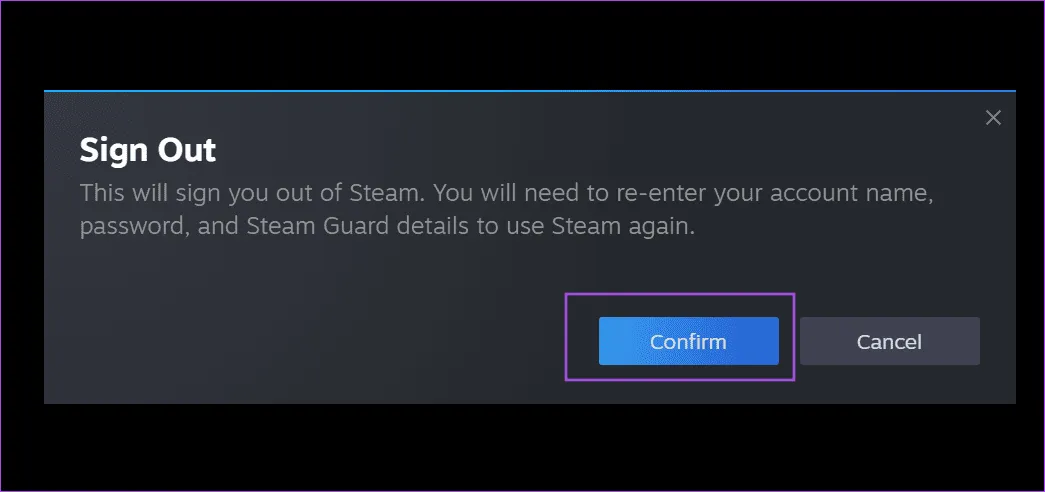
Шаг 4: Steam автоматически закроется и перезапустится.
Шаг 5: Введите свои учетные данные и нажмите кнопку «Войти».
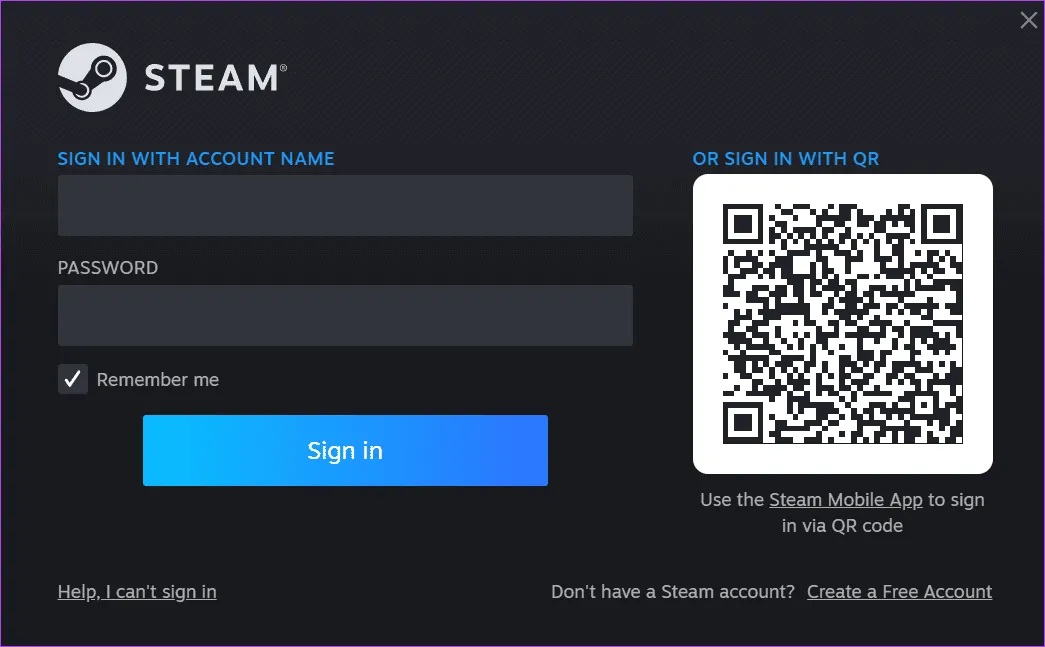
4. Удалите папку ClientUI.
Удаление папки ClientUI у многих решило проблему «черного экрана списка друзей Steam». Не волнуйтесь, Steam заново создаст папку при перезапуске. Повторите следующие шаги:
Шаг 1: Нажмите клавиши Windows+E, чтобы открыть проводник.
Шаг 2. Вставьте следующий путь в адресную строку и нажмите Enter:
C:Program Files (x86)Steam
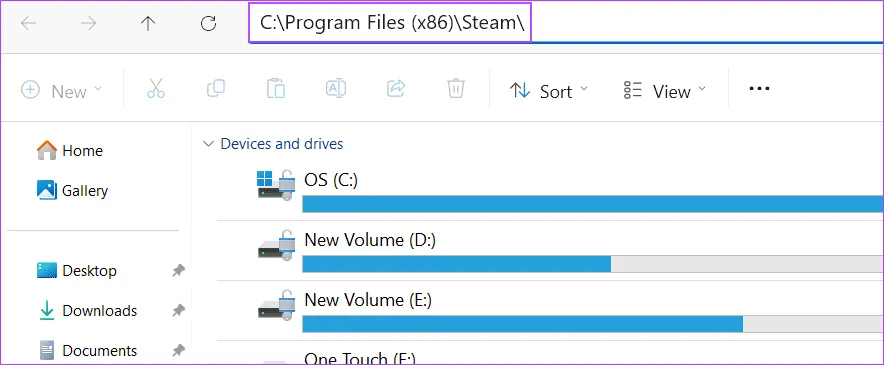
Шаг 3: Нажмите на папку ClientUI, чтобы выбрать ее. Нажмите клавишу Удалить.
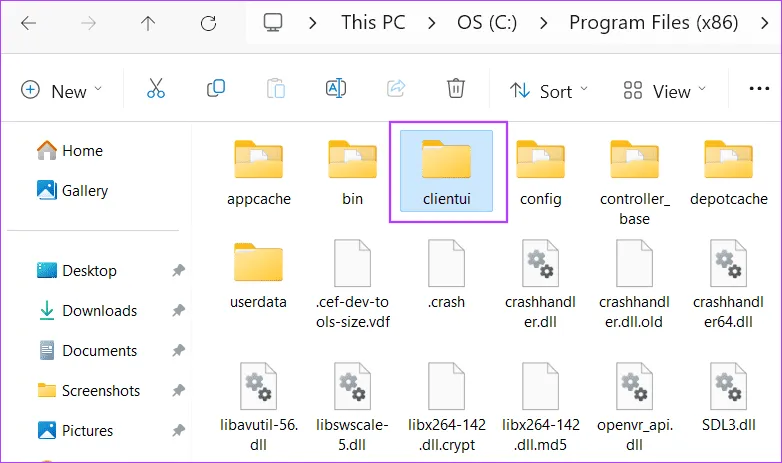
Шаг 4. Закройте окно проводника.
Шаг 5: Запустите Steam с правами администратора.
5. Очистите папку Htmlcache.
Поврежденные файлы кэша в папке Htmlcache могут помешать правильной загрузке элементов пользовательского интерфейса в Steam. Чтобы это исправить, необходимо стереть папку Htmlcache. Вот как это сделать:
Шаг 1: Нажмите клавишу Windows+, чтобы открыть диалоговое окно «Выполнить». Введите следующее в текстовое поле и нажмите Enter:
C:UsersAsusAppDataLocal
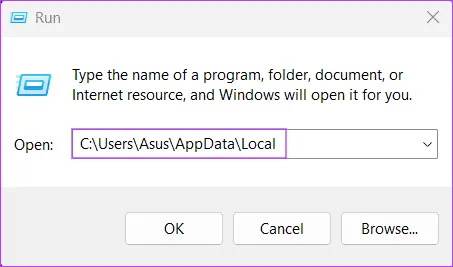
Шаг 2: Дважды щелкните папку Steam.
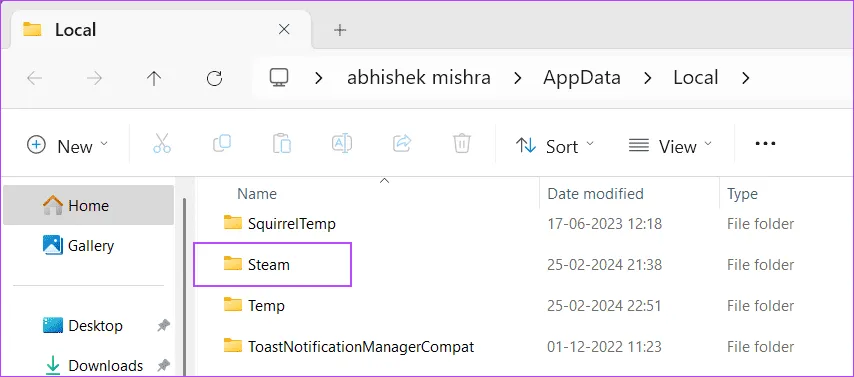
Шаг 3: Дважды щелкните папку htmlcache.
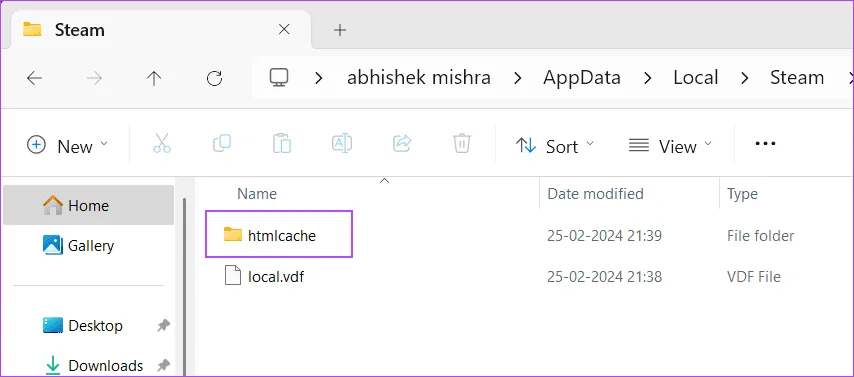
Шаг 4: Нажмите клавиши Ctrl+A, чтобы выбрать все файлы. Затем нажмите клавишу «Удалить».
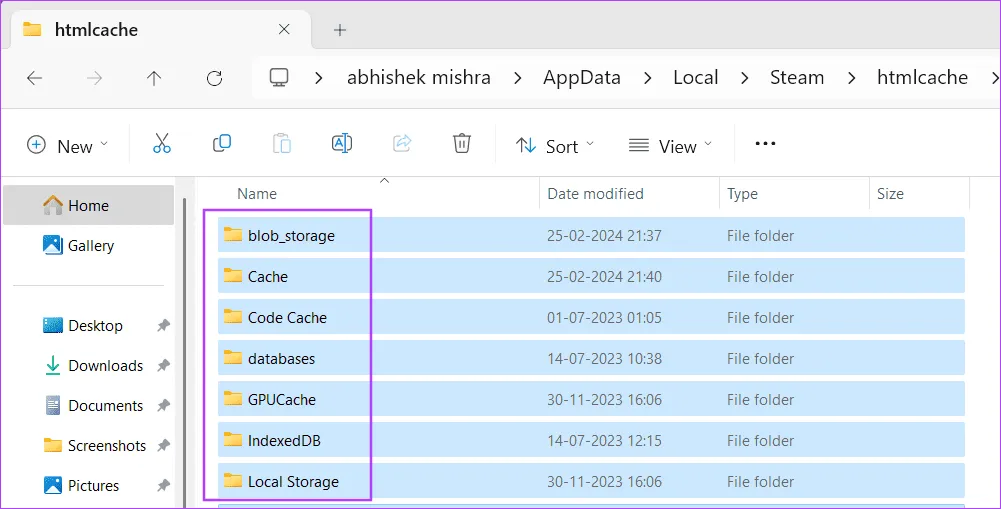
Шаг 5: Закройте окно проводника.
Шаг 6: Запустите Steam с правами администратора.
6. Удалите кэш загрузок.
Если список друзей Steam по-прежнему пуст, очистите кеш загрузок с помощью настроек Steam. Повторите следующие шаги:
Шаг 1: Откройте Steam.
Шаг 2: Нажмите на опцию Steam в верхней панели. Затем выберите опцию «Настройки».
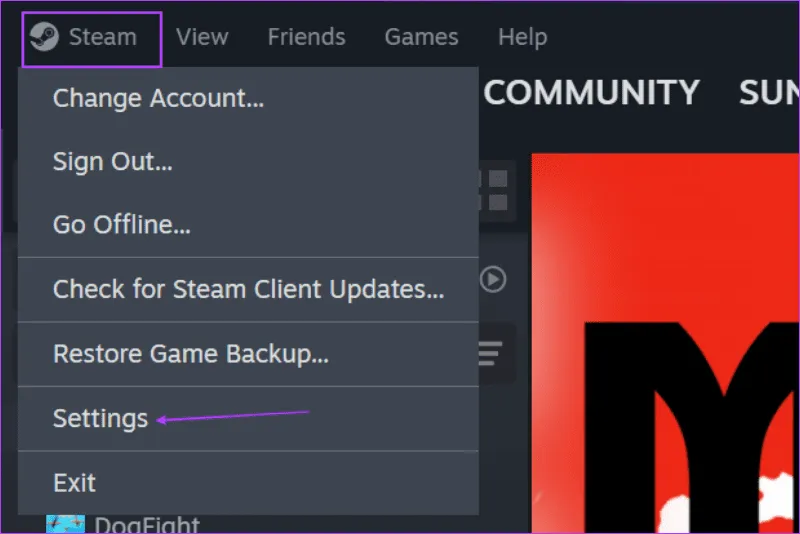
Шаг 3: Нажмите на опцию «Загрузки».
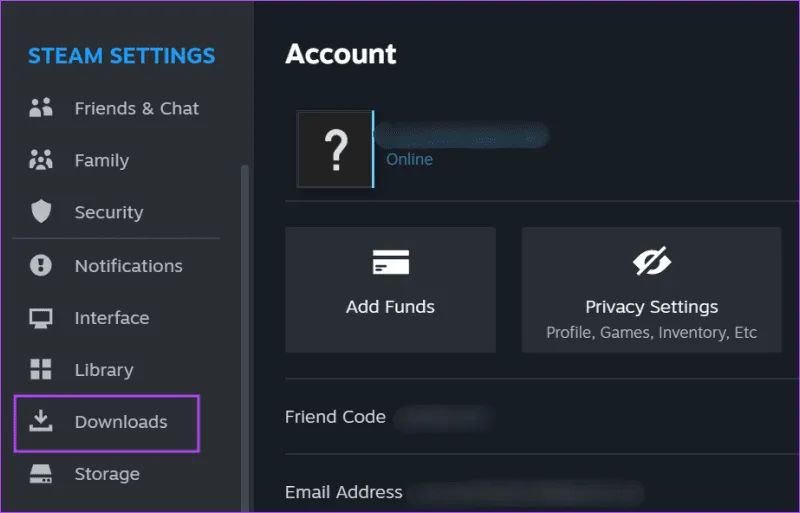
Шаг 4: Затем нажмите кнопку «Очистить кэш».
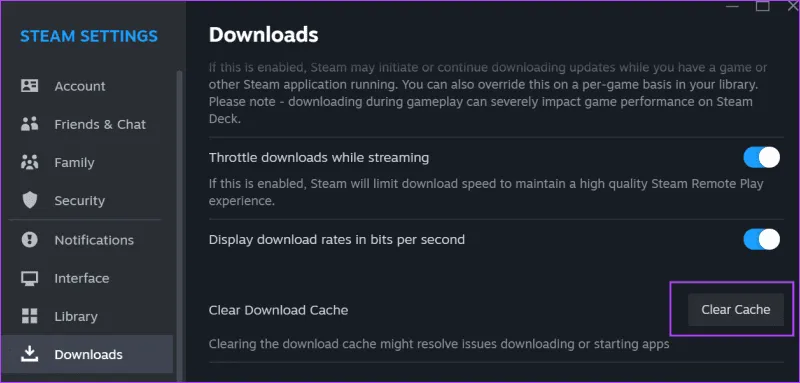
Шаг 5: Нажмите кнопку «Подтвердить», чтобы стереть кеш.
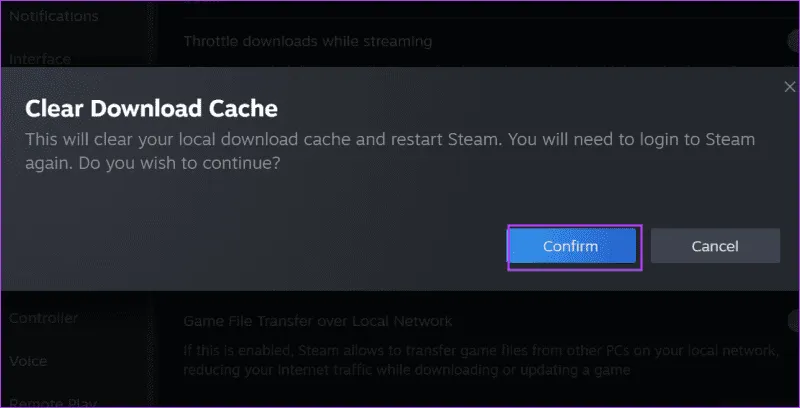
Шаг 6. Перезапустите Steam с правами администратора, чтобы проверить, правильно ли загружается пользовательский интерфейс Steam и список друзей.
7. Сбросьте Steam, не теряя игры.
Крайним средством является удаление Steam. Обратите внимание, что это приведет к удалению установленных игр. Но вы можете сбросить настройки Steam, чтобы заставить его воссоздать все основные файлы, сохранив при этом установленные вами игры. Вот как:
Шаг 1: Нажмите клавиши Windows+E, чтобы открыть проводник.
Шаг 2. Вставьте следующий путь в адресную строку и нажмите Enter:
C:Program Files (x86)Steam
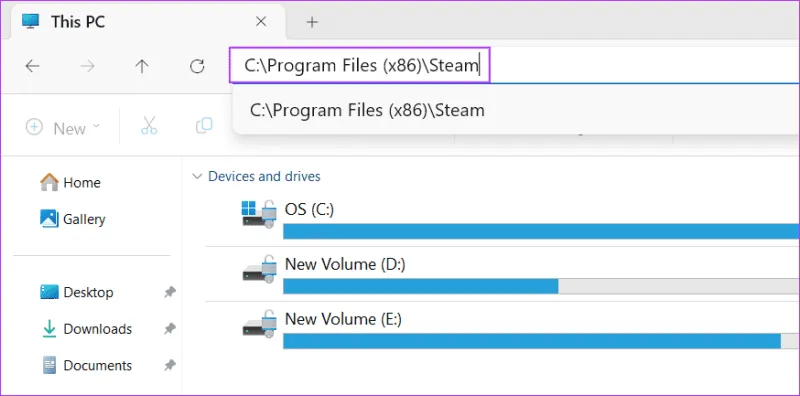
Шаг 3. Выберите все файлы, нажав сочетание клавиш Ctrl+A.
Шаг 4. Отмените выбор папки SteamApps и файла Steam.exe, нажав клавишу Ctrl и щелкнув по ним.
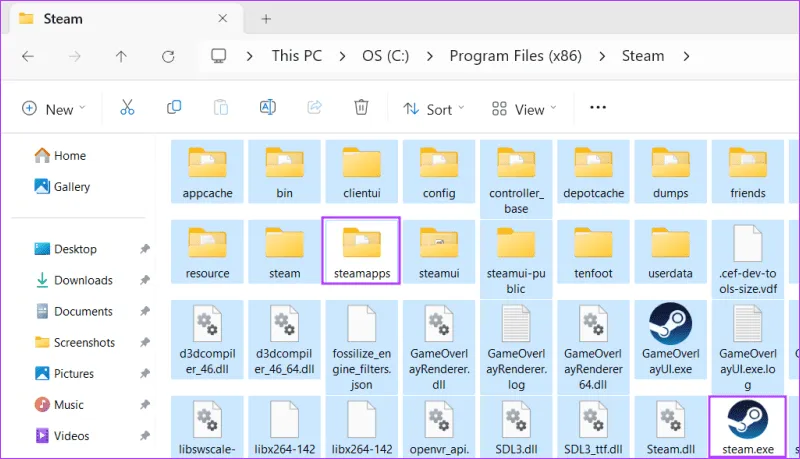
Шаг 5: Нажмите клавишу «Удалить», чтобы удалить выбранные файлы.
Шаг 6: Закройте окно проводника.
Шаг 7: Запустите Steam с правами администратора. Он создаст все недостающие файлы и обновит их до последней версии.
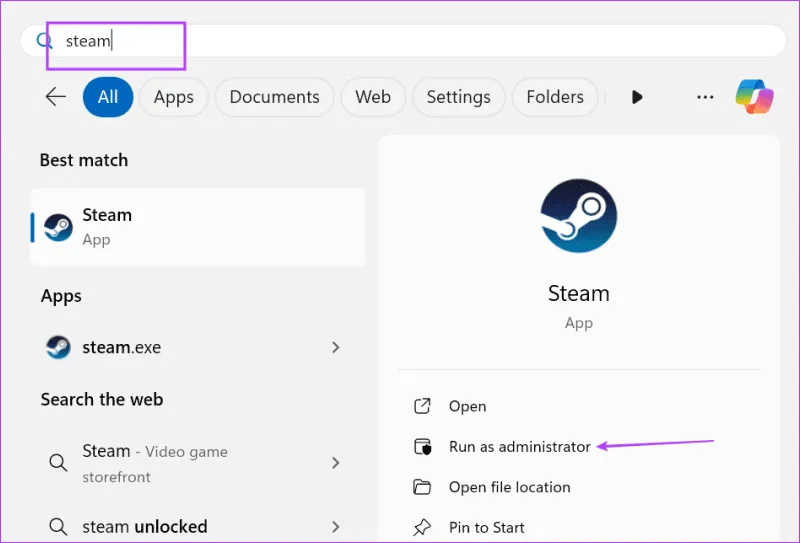
Шаг 8: Войдите в свою учетную запись.
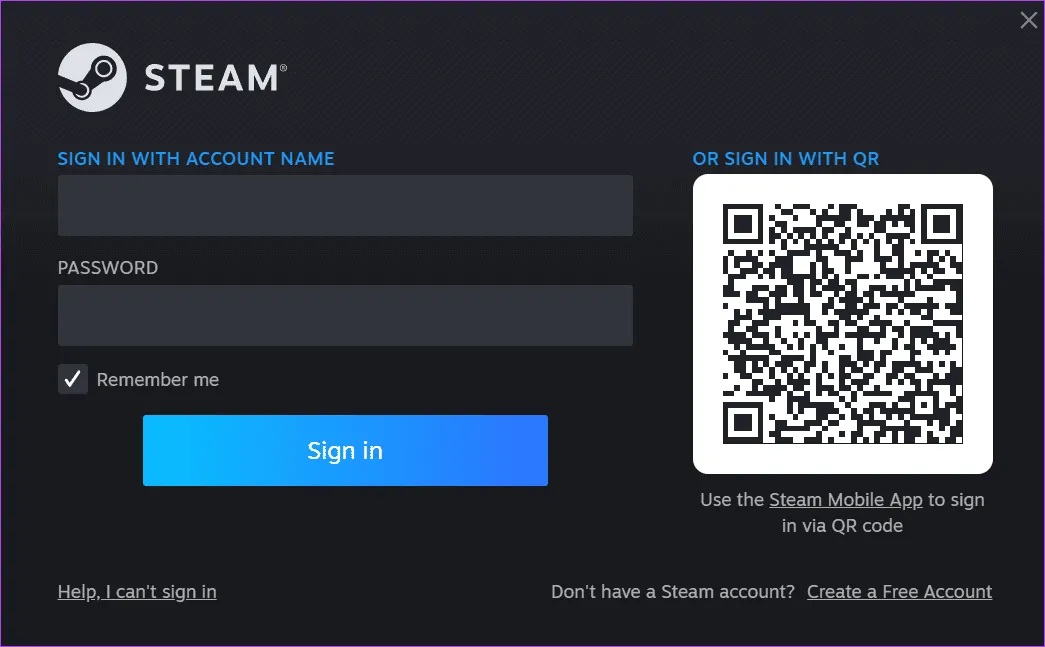
Доступ к списку друзей в Steam
Это были семь способов решения проблемы «черного экрана списка друзей Steam» в Windows 11. Начните с предоставления прав администратора, восстановления службы и повторного входа в свою учетную запись. Удалите файлы кэша и, наконец, перезагрузите Steam, чтобы устранить проблему. Также расскажите нам о методе, который помог вам исправить эту ошибку Steam.
Как заставить ChatGPT говорить и читать сообщения
Некоторое время назад OpenAI представила функцию голосовых разговоров для ChatGPT. Это позволяло вам общаться с ботом AI, произнося подсказки, а ChatGPT также озвучивал ответы. Теперь компания добавила еще одну аналогичную функцию — чтение вслух.
Что такое чтение вслух для ChatGPT? При использовании функции «Чтение вслух» разговоры между вами и ChatGPT по-прежнему ведутся в тексте. Но как только ИИ-бот ответит, вы можете заставить его прочитать ответ вслух. Он идеально подходит для ситуаций, когда вы не можете переговорить с ChatGPT, но слышите, как он произносит ответы (привет, наушники!)
Как настроить диапазон мощности сигнала на устройствах Mikrotik
Передача данных в современной мире играет огромную роль. Компании и организации, а также обычные пользователи сталкиваются с необходимостью обеспечить стабильное и высококачественное соединение для обмена информацией. Для этого очень важно иметь глубокое понимание и контроль над мощностью принимаемого сигнала, чтобы исключить возможные помехи или сбои в передаче данных. Читать